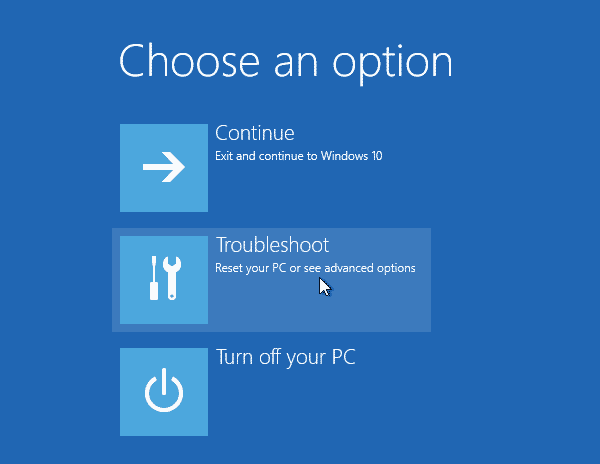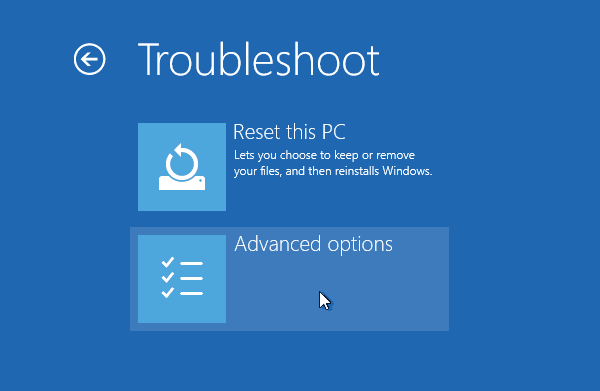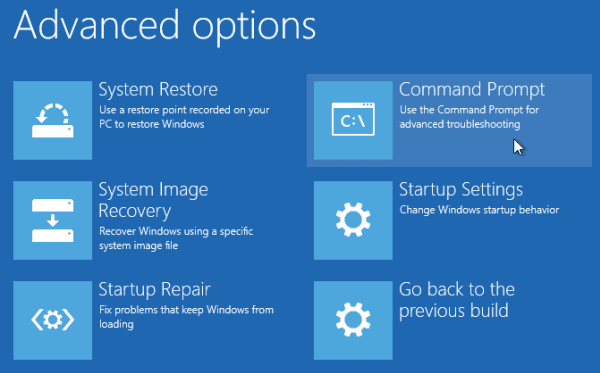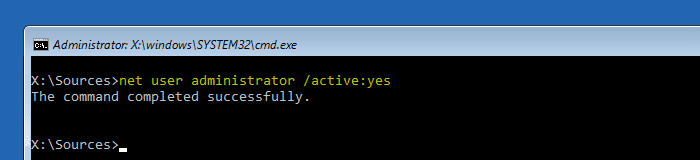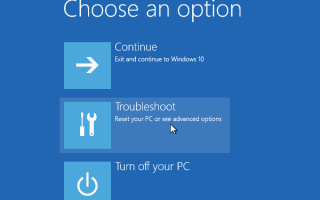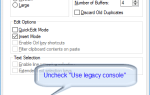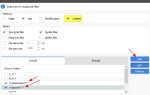Содержание
Существуют ситуации, когда вам нужно активировать и использовать встроенную учетную запись администратора в Windows. Встроенная учетная запись администратора по умолчанию отключена. Если ваша существующая учетная запись администратора заблокирована, и вам необходимо создать вторую учетную запись администратора, вам потребуется использовать встроенную учетную запись администратора для выполнения этой задачи.
В этой статье рассказывается, как включить встроенную учетную запись администратора (с именем «Administrator«) В Windows 10 и войдите в нее из безопасного режима. В этой статье предполагается, что вы не можете нормально запустить Windows 10.
Как включить встроенный администратор в Windows 10 через параметры восстановления
Включение встроенной учетной записи администратора можно выполнить через среду восстановления Windows (также называемую «Параметры восстановления»), если Windows не загружается нормально или если вы не можете войти в свою учетную запись.
Заметка: Если отлично работающий компьютер с Windows 10 с учетной записью администратора уже существует и работает правильно, вам не нужно будет включать учетную запись встроенного администратора («Администратор»). В этой статье предполагается, что вы либо не можете нормально запустить Windows 10, либо не можете войти в свою учетную запись на уровне администратора из-за повреждения профиля или подобных проблем.
С другой стороны, для ситуаций с «утерянным паролем» вам необходимо активировать встроенную учетную запись администратора, используя информацию из статьи Исправление: утраченные права администратора или пароль в Windows 10
Шаг 1. Войдите в дополнительные параметры восстановления (Windows RE)
- На экране входа в Windows 10 нажмите и удерживайте клавишу SHIFT на клавиатуре.
- Удерживая нажатой клавишу SHIFT, нажмите кнопку питания, а затем нажмите «Перезагрузить».
- В меню «Параметры восстановления» выберите «Устранение неполадок» и нажмите «Дополнительные параметры».



Заметка: Если Windows 10 не загружается, выполните следующие действия, чтобы открыть экран параметров восстановления.
- Загрузите систему с установочного носителя Windows или диска восстановления, если вы уже создали его. Если у вас его нет, загрузите Windows 10 ISO, а затем создайте загрузочный носитель с другого компьютера.
- На странице установки Windows, которая появляется при загрузке с установочного носителя Windows, нажмите кнопку Далее.
- Нажмите Восстановить ваш компьютер.
Шаг 2. Включите встроенную учетную запись администратора из Windows RE
- В диалоговом окне Дополнительные параметры нажмите Командная строка.


- В окне командной строки введите следующую команду и нажмите клавишу ВВОД:
net user administrator /active:yes

- Тип
exitвернуться в меню параметров восстановления. - Выйдите и перейдите к Windows 10.
Шаг 3: Войдите во встроенную учетную запись администратора
- Когда вы попадете на экран входа, удерживайте клавишу SHIFT, пока вы выбираете значок питания, и нажмите «Перезагрузить».
- Ваш компьютер перезагружается на экране «Выберите опцию».
- Выберите «Устранение неполадок»> «Дополнительные параметры»> «Параметры запуска»> «Перезагрузить».
- После перезагрузки компьютера вы увидите список параметров. Выберите 4 или F4, чтобы запустить компьютер в безопасном режиме, или 5 или F5 для безопасного режима с поддержкой сети.
- Войдите в систему как администратор из безопасного режима.
- С помощью этой учетной записи выполняйте задачи администрирования, такие как создание новой учетной записи администратора или исправление разрешений реестра или файловой системы и т. Д.
- По соображениям безопасности лучше отключить его, как только вы закончите все свои задачи, используя эту учетную запись. Чтобы отключить встроенную учетную запись администратора, откройте окно командной строки с повышенными правами и введите:
net user administrator /active:no
Это оно! Используйте вашу встроенную учетную запись администратора очень редко.